реклама
 Когато правите много телефонни интервюта, които се публикуват в текстов формат в мрежата, преписването на аудио файлове става голяма част от живота на човек. Има много хора, които имат нужда да преписват глас в текст, например лекар, който записва а дневник на посещения в офиса, журналисти, които провеждат аудио интервюта, или дори студенти, които записват клас лекции.
Когато правите много телефонни интервюта, които се публикуват в текстов формат в мрежата, преписването на аудио файлове става голяма част от живота на човек. Има много хора, които имат нужда да преписват глас в текст, например лекар, който записва а дневник на посещения в офиса, журналисти, които провеждат аудио интервюта, или дори студенти, които записват клас лекции.
Години наред търся висококачествено софтуерно решение за безплатен глас към текст, което автоматично ще вземе аудио запис и ще го препише в текст. Подобно приложение ще остави много компании за транскрипция без работа, но смятам, че някой ден ще се сбъдне. Наскоро проведох още едно часово интервю и в търсенето на подобни приложения видях статията на Джефри за как да преписвам аудио Как да препишете аудио и видео файлове в текст с помощта на Express Express Прочетете още с помощта на Express Scribe.
Джефри свърши страхотна работа, обхващаща повечето функции на това приложение, но както каза в последния параграф на статията - едва ли е надраскал повърхността. Забележителна разширена употреба, която той отбеляза, е способността на приложението да записва записи и да се интегрира със софтуера за разпознаване на реч. В тази статия ще ви покажа как можете да се възползвате от тези две функции.
Док & Реч разпознаване за преписване на вашия глас
Очевидно е, че първото нещо, което исках да направя Експресен писар (Windows / Mac) означава да предавате аудио файл за автоматично преписване на интервюто. Това е моята мечта, така че трябваше да опитам. Въпреки че шансовете са добри, това няма да работи, защото компютърът ще може само да се учи мой глас. Така или иначе първата стъпка е да активирате вградената услуга за разпознаване на глас в Windows 7 и да я обучите да разбира вашия глас.
Влезте в контролния панел, кликнете върху „Улеснен достъп"И след това изберете"Гласово разпознаване.”
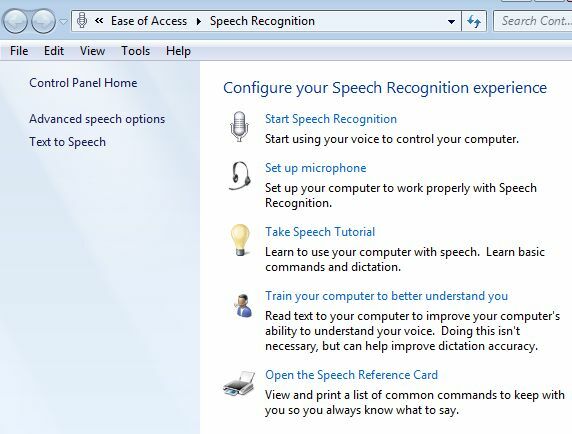
Първо изберете „Започнете разпознаването на речта“И това ще даде възможност на тази функция като част от вашето преживяване с Windows. Силно препоръчвам да кликнете върху „обучете компютъра си, за да ви разбира по-добре“И преминете през тренировъчната последователност поне два пъти - отнема само около 5 до 7 минути наведнъж. Говорете възможно най-ясно и артикулирано.
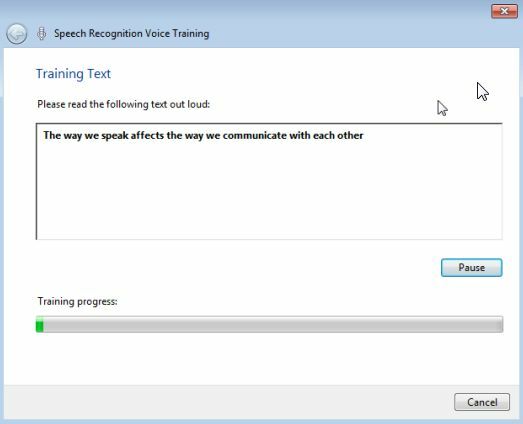
За да активирате разпознаването на реч в Express Scribe, просто щракнете върху Настроики и изберете „Реч на текст" раздел. Ще видите профила по подразбиране, който се показва в падащото поле. Това е профилът, който току-що сте обучили да разпознавате речевия си модел. Кликнете върху "Добави“, Така че профилът се показва в списъка.
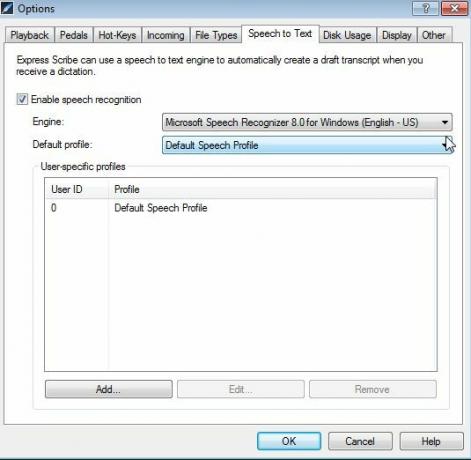
Сега, когато е готов за преписване, първото нещо, което исках да опитам, беше да въведа гласови аудио файлове и да видя колко добре софтуерът ги е преписал. Това правите, като кликнете върху „док”И след това избора на Метод за прехвърляне на аудио файлове.
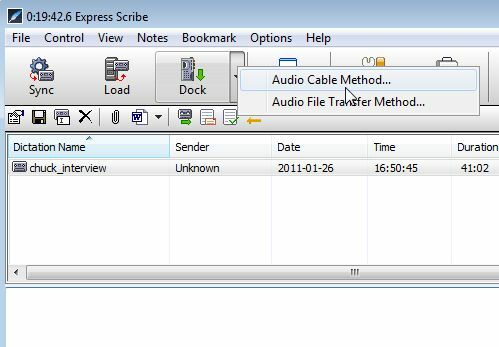
Използвайки този избор, след това избирате папка, в която вашето външно записващо устройство, като цифров рекордер, изтегля файлове на вашия компютър. Това ще импортира всички тези файлове в Express Scribe. Използвах тази функция за импортиране на аудио файлове от папката ми за интервю. Ето как изглежда транскрипцията.
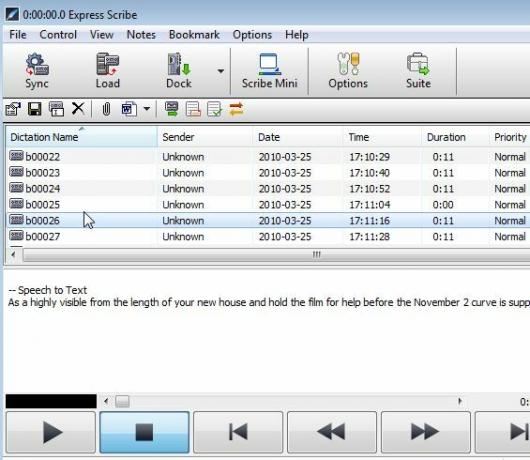
Както можете да видите, транскрипцията беше доста боклук. Девет пъти от десет транскрипцията дори не може да започне, а когато го направи, ще напише няколко думи и след това напълно да избухне. Очевидно автоматичното преписване на аудио файлове, за което мечтая, все още не се сбъдва, но това не означава, че съм се отказал от Express Scribe. Все още има факт, че е обучен да разпознава и преписва мой глас. Така че все още можех да се възползвам от софтуера, за да преписвам собствените си гласови записи и диктовки.
За да направите това на живо (с микрофона си), всичко, което трябва да направите, е да включите микрофона си и да кликнете върху „док"И изберете Аудио кабел опция. Ще се появи следният екран, показващ нивото на звука на вашия микрофон и че той активно се предава в живо аудио. Продължете напред и започнете да диктувате.
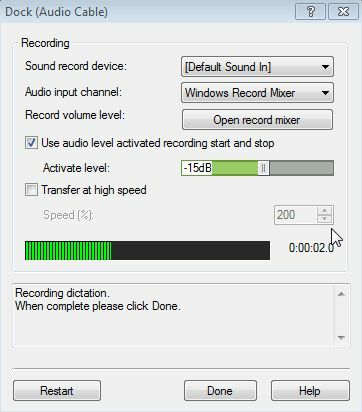
Разбира се, ако сте записали диктовката си на цифров диктофон, всичко, което трябва да направите, е да свържете изхода на диктофона си към вход за микрофон на вашия компютър и тази функция ще се предава в аудиото (това е всъщност това, за което е предназначен - докиране на вашия записващо устройство).
Когато приключих с диктуването на дълга изречение, щракнах „Свършен“, За да видите колко добре се изпълнява софтуерът. Както можете да видите по-долу - доста звездна. Само една дума греши (и би трябвало да е „може“), но това беше, защото се спънах, когато говорех.
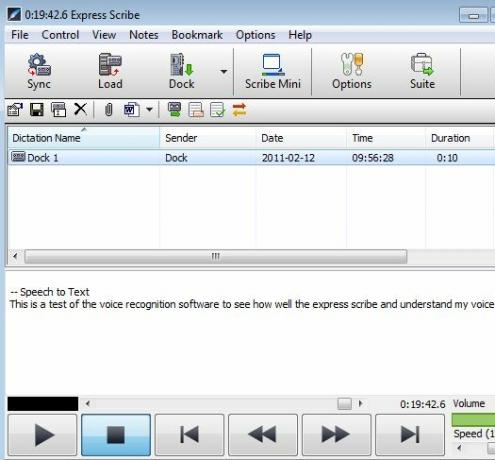
Това е доста впечатляващо и мога да видя с помощта на Express Scribe за преписване на много записи, които правя, докато съм мобилен - ще спести много време за преписване на аудиото ми, защото ще трябва само да се върна и да редактирам всяка малка грешки.
Точната транскрипция от аудио в текст не е лесна функция, която може да намерите в най-безплатния софтуер за глас в текст, така че беше изненадващо да видите как Express Scribe върши толкова добра работа. Друга хубава характеристика е „входящ”В менюто Опции. Тук можете да конфигурирате определен запис директно на вашия твърд диск за автоматично синхронизиране.
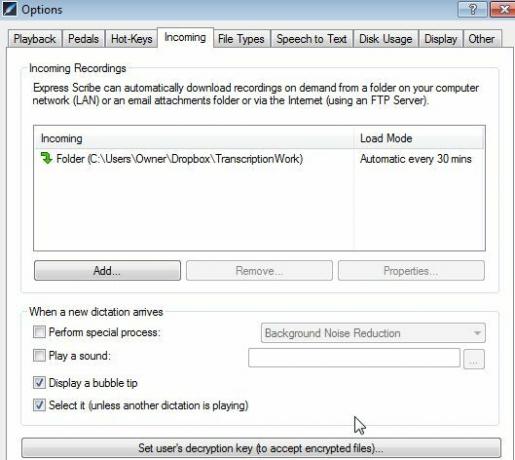
Конфигурирайте a Dropbox акаунт 3 причини защо учениците трябва да използват Dropbox Прочетете още свързан с тази директория и имате бърз начин да качите вашите записи от всяка точка направо в директорията, където вашият софтуер Express Scribe чака да препише вашата диктовка.
В Express Scribe ще имате наистина бърз и удобен начин за бързо преписване на всеки ваш собствен аудио записи точно и бързо - особено ако го автоматизирате, като го синхронизирате с Dropbox сметка. Така че, опитайте Express Scribe и вижте колко добре се преписва Вашият глас. Споделете опита си в областта за коментари по-долу.
Райън има бакалавърска степен по електротехника. Работил е 13 години в автоматизацията, 5 години е в ИТ, а сега е инженер на приложения. Бивш управляващ редактор на MakeUseOf, той говори на национални конференции за визуализация на данни и е участвал в националната телевизия и радио.